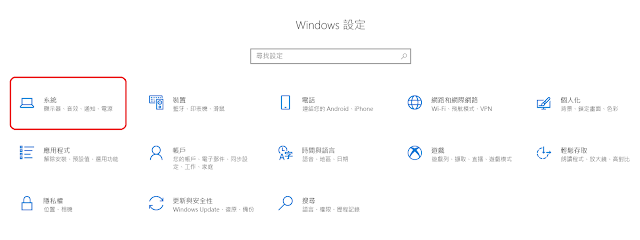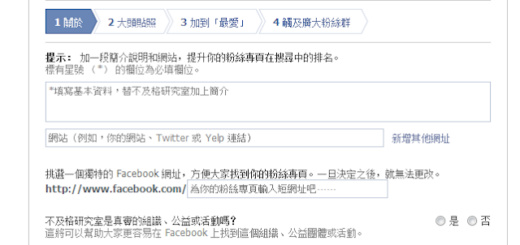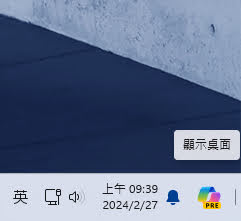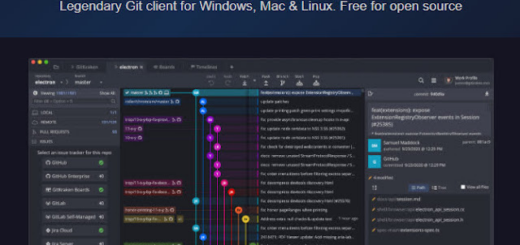windows10變更螢幕文字大小與解析度
之前提到過windows主題的變更
另一個跟顯示相關的常用功能就是解析度,
一般來說螢幕的解析度越高,
畫面也越清晰,
可顯示的範圍也越大,
以使用層面上來看,
卻是個人使用舒適才是重點
今天就來教大家如何在
windows10變更螢幕文字大小與解析度
首先到左下角點選開始, 找到一個名為設定的齒輪圖示 點進去就能看到如下圖的視窗
接著點選系統,
找到顯示器分頁
變更文字大小與解析度的設定在windows10中,
以縮放與版面配置為標題,
調整的方式很簡單,
預設以下拉式選單讓使用者選取
文字大小的縮放是以百分比為單位,
系統針對目前的文字大小會顯示建議的選項
至於解析度的也是類似的設計,
同樣會以下拉式選單讓使用者選擇目前螢幕所支援的各解析度,
也會針對目前螢幕給予建議值
通常的建議值都是以螢幕能顯示的最高解析度,
再進行文字大小的縮放,
以期達到最佳的體驗效果
================================
分享與讚美,是我們繼續打拼的原動力.
若文章對您有幫助,望請不吝按讚或分享.
或者對影片有興趣可以訂閱頻道接收通知
================================
YouTube 頻道
FB 粉絲專頁
================================